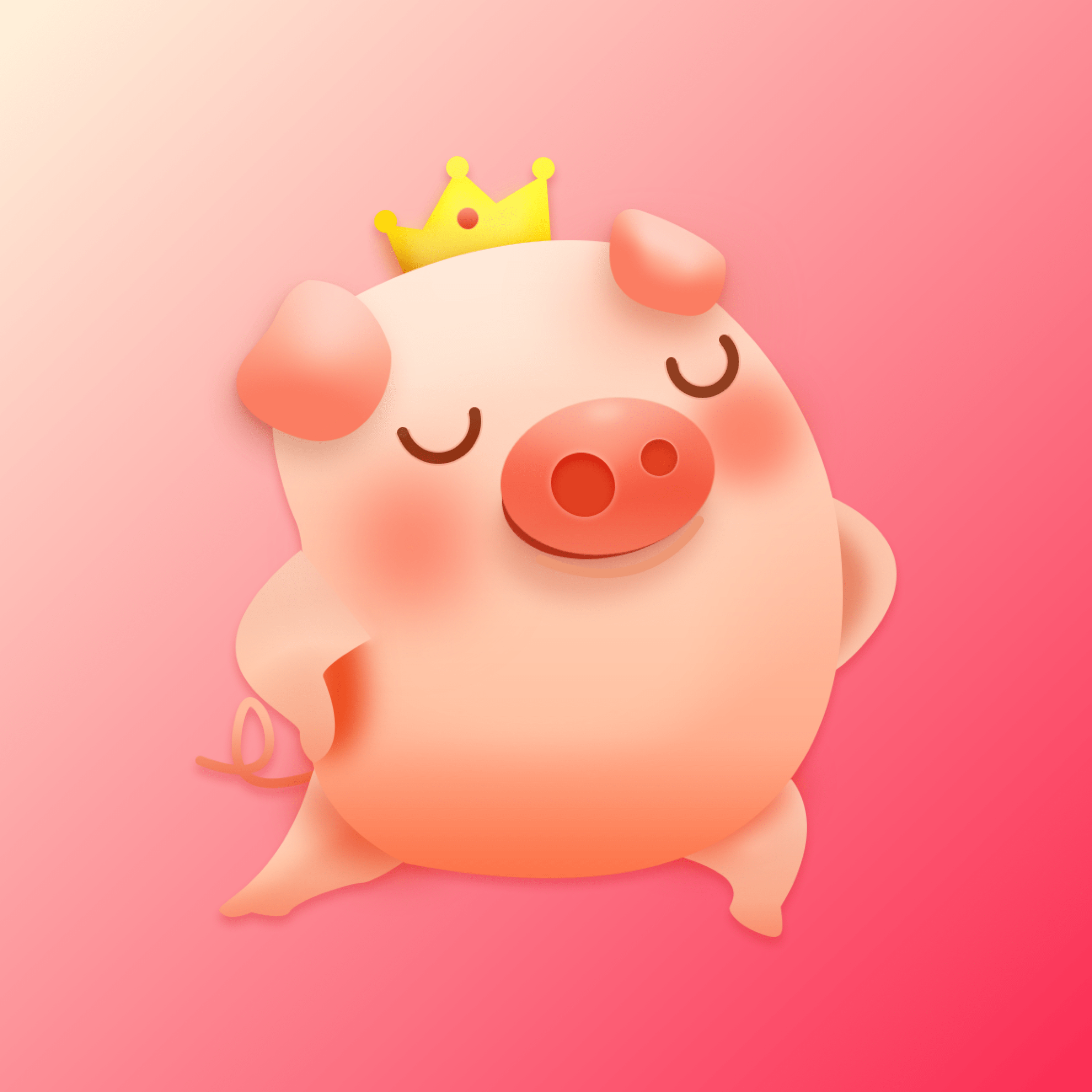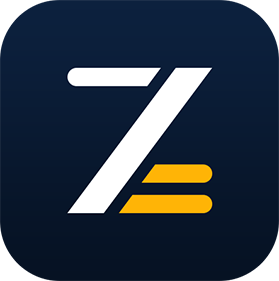Win7输入法“隐身”了?快速找回图标的绝招!
作者:佚名 来源:未知 时间:2025-02-19
当您在Windows 7系统中发现输入法图标不显示时,这无疑会给您带来一些困扰,尤其是在需要频繁切换输入法进行输入操作时。幸运的是,有多种方法可以尝试解决这个问题,帮助您恢复输入法图标的显示。以下是一些实用的步骤和建议,希望能够帮助您解决这个问题。

检查和修复输入法设置
首先,您可以通过一些基本的检查和设置修复来解决输入法图标不显示的问题。

1. 使用快捷键切换输入法:
在大多数情况下,您可以尝试使用快捷键Ctrl + Shift或Ctrl + 空格键来切换输入法。这两个组合键在大多数系统中默认用于输入法的快速切换。
2. 任务栏设置:
如果快捷键无效,您可以通过任务栏来恢复输入法图标。右键点击任务栏的空白处,选择“工具栏”>“语言栏”。如果语言栏选项前已有勾选,先取消勾选,再重新勾选;如果没有显示勾选,直接选择此项,查看输入法图标是否出现。
3. 控制面板设置:
如果任务栏设置无法解决问题,您可以通过控制面板进行设置。点击开始菜单,选择“控制面板”,然后在控制面板中找到“时钟、语言和区域”,点击“更改键盘或其他输入方式”。
在打开的窗口中,选择“键盘和语言”标签页,然后点击“更改键盘”按钮。
在接下来的窗口中,选择“语言栏”选项卡。确保选中了“停靠在任务栏中”选项,这样语言栏就会显示在任务栏上。您也可以选择“浮动在桌面上”,让输入法图标作为一个独立的浮动窗口显示。
确认所有设置后点击“应用”和“确定”保存更改。
高级修复步骤
如果基本设置未能解决问题,您可以尝试以下高级修复步骤。
1. 确保输入法服务已启动:
有时输入法服务未启动会导致输入法图标不显示。您可以通过“控制面板”进入“管理工具”->“服务”,在服务列表中找到“Microsoft IME”或“输入法”服务,确保该服务处于“已启动”状态。如果没有,右键单击并选择“启动”。
2. 卸载并重新安装输入法软件:
卸载现有的输入法软件,并从微软官方网站下载并安装最新的输入法软件。这可以排除因输入法软件损坏而导致的问题。
3. 运行系统文件检查器:
系统文件损坏也可能导致输入法图标不显示。您可以通过以管理员身份运行命令提示符,输入“sfc /scannow”命令,扫描并修复系统文件损坏。
4. 注册表设置:
注册表设置错误也可能导致输入法图标不显示。您可以尝试通过以下步骤进行修复:
以管理员身份运行注册表编辑器(regedit)。
导航到以下键值:HKEY_LOCAL_MACHINESYSTEMCurrentControlSetControlIME。
查找名为“ShowIME”或“EnableIME”的值。如果值为0,将其修改为1。
5. 运行ctfmon.exe:
ctfmon.exe是Windows文字服务进程,它负责处理输入法和文本服务。有时这个进程可能没有正确运行。您可以通过以下步骤尝试解决:
使用快捷键Win + R弹出运行对话框,输入ctfmon回车,查看是否能解决问题。
如果直接运行ctfmon.exe未能解决问题,请尝试在注册表中设置ctfmon.exe自动启动。新建一个文本文件,将以下内容复制进去,然后另存为.reg文件并运行:
```
Windows Registry Editor Version 5.00
[HKEY_CURRENT_USER\Software\Microsoft\Windows\CurrentVersion\Run]
"ctfmon.exe"="C:\\WINDOWS\\System32\\ctfmon.exe"
```
其他可能的解决方案
如果上述方法仍然未能解决问题,您可以尝试以下一些其他可能的解决方案。
1. 扫描并删除病毒或恶意软件:
病毒或恶意软件可能会影响系统文件和注册表设置,导致输入法图标不显示。使用防病毒软件扫描系统,并删除任何检测到的病毒或恶意软件。
2. 安装所有可用的Windows更新:
某些系统更新可能会解决与输入法相关的错误。检查Windows更新并安装所有可用的更新。
3. 重新启动计算机:
有时重新启动计算机可以解决一些系统小故障,确保所有设置生效。
4. 手动修复ctfmon.exe文件:
如果ctfmon.exe文件损坏或丢失,您可以尝试从其他计算机复制该文件或从网上下载,然后将其复制到C:\Windows\System32文件夹中。
总结
Windows 7系统中输入法图标不显示的问题可以通过多种方法解决。您可以先尝试基本的设置和快捷键,如果无效,则进行更高级的设置和修复。此外,确保输入法服务已启动、系统文件未损坏、注册表设置正确、ctfmon.exe进程运行正常等,也是解决问题的关键。同时,安装所有可用的Windows更新、扫描并删除病毒或恶意软件等也是维护系统健康的重要步骤。希望这篇文章能帮助您解决输入法图标不显示的问题,使您的电脑使用更加顺畅。
- 上一篇: LOL死歌打野:天赋符文加点优化指南图
- 下一篇: MDI Jade数据无法读入?这里有解决方案!